スマホのデータ移行はスマホの機種変更時に行うことが最も多いです。
これまで蓄積してきた大切なデータを手元に置いておくために、データの移行はとても大切です。
スマホのデータ移行の方法は機種、キャリアによって異なり、何通りかのやり方があります。
本記事では、スマホの機種変更のやり方を踏まえた上で、スマホのデータ移行方法について解説していきます。
スマホの機種変更の方法
スマホのデータ移行が必要になるのは機種変更時が多いです。
ここ数年、格安スマホが人気を集めていますが、格安スマホのほとんどが店頭でのサポートがなく、オンラインで完結となるため、機種変更もデータ移行も自分自身で行う必要があります。
スマホの機種変更の方法として、店頭で機種変更を行う方法とオンラインショップで機種変更を行う方法があります。
店頭で機種変更を行う方法
格安スマホの場合、ショップがなく、対面でサポートを受けられないケースも多いですが、3大キャリアの場合は対面でサポートを受けることが可能です。
店頭で機種変更を行えば、スマホ操作が苦手な方もスタッフとともに初期設定などを行えるので安心です。
店頭でサポートを受ける場合、有料のサポートも一部あることを留意しておきましょう。
ソフトバンクの場合、2021年よりデータ移行は有料となりましたので、一件につき3960円かかります。
オンラインショップで機種変更を行う方法
スマホ機器をオンラインショップで購入した場合、自分で全ての設定を行います。
ショップに行く手間や、店頭での待ち時間を削減できるというメリットがあります。
スマホ操作に慣れた人であれば、機種変更にあたって操作は15分程度で完了します。
【参考記事】オンラインでソフトバンクの機種変更をするときの手順をご紹介!必要なものもすぐわかる
スマホのデータ移行の方法
スマホのデータ移行の方法は、3大キャリアか、格安スマホかによっても異なります。
3大キャリア、格安スマホについて、データ移行の方法をそれぞれ確認していきましょう。
3大キャリアをお使いの方におすすめしたいデータの移行方法
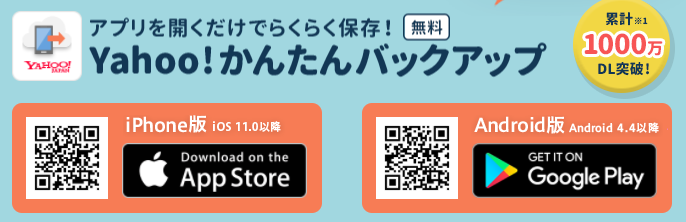
3大携帯キャリアをお使いの方には、キャリア専用のアプリを使ってデータ移行を行うことをおすすめします。
キャリア専用アプリでは、以下のバックアップをとることができます。
- 電話帳
- メール
- 写真
- 動画
各キャリア専用のバックアップアプリはAndroid、iPhoneともに利用可能で、データが自動でバックアップされるので手間がかかりません。
Softbankユーザーがスマホのバックアップを取る方法を確認していきましょう。
バックアップを行う手順は次の6ステップです。
- Google PlayストアかApple Storeから「Yahoo!かんたんバックアップ」をインストール
- Yahoo! IDで「ログインする」を選択
- アプリの案内に従って「設定する」を選択
- バックアップの位置情報の利用について「常に許可」を選択
- バックアップの通知の送信で「許可」を選択
- 「今すぐバックアップを開始」を選択
旧機種で行う操作は以上です。
バックアップの手順はこのようにいたってシンプルです。
操作を行うなかで分からないことがでてきたら、Softbankに問い合わせて相談することもできます。
続けて、新機種で行う操作をみていきましょう。
スマホのデータ移行はバックアップを行ったアプリから行います。
以下3つの手順を踏んで、新機種にデータをアップします。
- 新機種から「Yahoo!かんたんバックアップ」のアプリを起動・ログイン
- 画面の下にある「復元」を選択(この時に、復元したいデータを選択)
- データ移行がはじまり、100%になれば、データ移行は完了
格安スマホをお使いの方におすすめしたいデータの移行方法
ほとんどの格安スマホにおいてバックアップサービスは用意されていません。
SDカード、フリーのバックアップアプリ、iCloudなどを利用してバックアップをとります。
格安スマホをお使いの方におすすめのバックアップをとるアプリとデータ移行の手順を紹介していきます。
本記事で紹介するアプリは、格安スマホだけでなく、3大キャリアをお使いの方も利用できますので、参考にしてみてください。
JSバックアップを使ったデータの移行方法
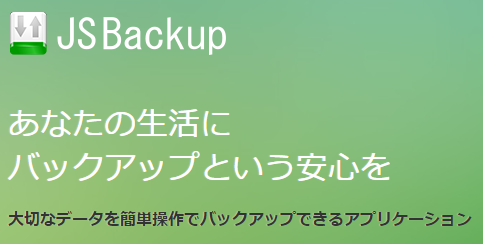
JSバックアップは数あるバックアップアプリのなかでもよく知られているアプリで、スマホデータのバックアップをとる定番アプリです。
JSバックアップはiPhoneにもAndroidにも利用できます。
JSバックアップでバックアップできるデータは以下になります。
- システム設定
- iMessage、SMS、MMSメッセージ
- 通話履歴
- 連絡先
- カレンダー
- メモ帳
- インストールされたアプリ
- 写真
- 動画
- 音楽
JSアプリでバックアップをとる手順は次の8ステップです。
- Dropboxのアプリをインストール・アカウント取得
- JSバックアップをインストール
- JSバックアップを起動
- 「バックアップ」→「バックデータの変更」の順で選択
- 「バックアップしたいデータ」を選択
- 「バックアップ先の変更」→「Dropbox」
- Dropboxを起動
- 「スタート」→「このまま実行」
旧機種で行う操作は以上です。
続けて、新機種で行う操作をみていきましょう。
以下6つの手順を踏んで、新機種にデータをアップします。
- JSバックアップ、Dropboxをインストール
- JSバックアップを立ち上げる
- 「復元」を選択
- 「バックアップ保存場所」を「Dropbox」に設定
- 「復元したいデータ」を選択
- 「スタート」を選択
JSバックアップのダウンロードは下記にてご確認ください。
iCloudを使ったデータの移行方法
iCloudを使ったデータ移行はiPhoneからiPhoneに機種変更をされる方におすすめです。
iCloudを使ったバックアップでは、以下のものをバックアップできます。
- 壁紙
- 着信音
- 連絡先
- メモ帳
- カレンダー
- Safariの履歴、ブックマーク
- Wi-Fiの接続設定
- 自動ロックまでの時間
- ホーム画面のアプリの配置
- iMessage、SMS、MMSメッセージ
- iPhone端末上の写真
- iPhone端末上の動画
- インストールされたアプリ
- Appleストアでの購入履歴
iCloudでバックアップをとる手順は次の4ステップです。
- iPhoneホーム画面から、「設定」→「自分のユーザー名」→「iCloud」→「iCloudバックアップ」をオン
- iCloudバックアップをオンにした後、数秒待つ
- 「今すぐバックアップを作成」を選択
- 画面下、「最後に作成されたバックアップ」が最新の時刻になっているか確認
【Softbank公式ホームページ】よくあるご質問(FAQ)iPhone から iPhone へ機種変更した場合、アプリケーションを移行することはできますか?
アプリのデータ移行方法
アプリやiCloudを活用してバックアップを取っても、アプリはバックアップを別途とる必要があります。
そこで、多くのスマホユーザーが使っているアプリのバックアップの必要性の有無にあわせて、復元方法を説明します。
スマホのデータ移行とは別にアプリのバックアップをとらなかった場合、データを損失しかねませんので気を付けてください。
・LINE
スマホのデータ移行時、ラインはバックアップが必要です。
新機種においてアプリダウンロード後、「トーク履歴の復元」を行う必要があります。
・suica
suicaのアプリは事前にバックアップが必要となります。
新機種においてアプリのダウンロード後、「再発行・機種変更の方はこちら」からログインしてください。
・メルカリ
メルカリのアプリは事前にバックアップが必要です。
新機種においてアプリダウンロード後、「アカウントをお持ちの方 ログイン」からログインします。
・フェイスブック
・ツイッター
・インスタグラム
事前バックアップなどは不要です。新機種でもそのままログインして利用できます。
まとめ
スマホユーザーであれば、スマホのデータ移行は機種変更を行う時などに行う機会があります。
3大キャリアのなかにもショップでのデータ移行が有料のキャリアもありますし、格安スマホの場合はデータの移行は自分で行うしか選択肢がないことも多いです。
スマホのデータ移行のやり方はシンプル、かつ短時間で完了するので容易にできます。
スマホのデータ移行を行う際は、お使いのスマホ機種や、バックアップしたいデータの内容に合ったアプリ、ないしiCloudを活用してバックアップをとることからはじめましょう。
バックアップをとったら、新機種に旧機種のデータをアップします。
操作を行っていて分からないことがある方は、契約しているキャリアに疑問点などを相談することも可能です。
スマホの機種変後も自分の大切なデータを手元においておき、スマホを快適に使うために、データ移行はとても大切です。




コメント